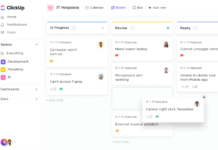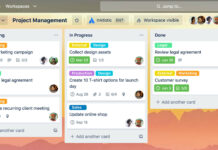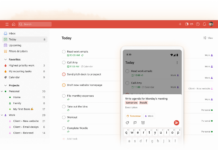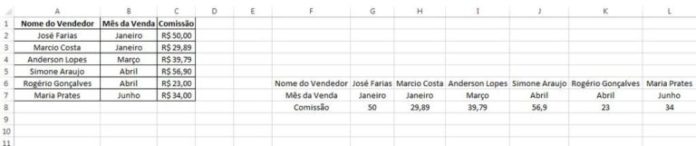
Se você está introduzindo o Excel na sua empresa, ou o usa com frequência, mas costuma preenchê-lo manualmente, temos duas palavras mágicas que ajudam muito: cálculos automáticos.
Por mais que seja comum receber, modificar, imprimir e enviar planilhas, muitos ainda desconhecem a quanto de tempo podem economizar preparando previamente uma planilha para realizar cálculos automaticamente, sempre que os valores forem inseridos.
Não há nada difícil nisso; o Excel tem disponível uma grande quantidade de funções que podem ser utilizadas sem o menor conhecimento da sintaxe de suas formulas.
Utilizando Cálculos automáticos
Há muitas maneiras de calcular automaticamente no Excel. As principais são:
- No menu Fórmula;
- No menu de contexto que fica disponível quando se usa o botão direito do mouse;
- Escolhendo a fórmula a ser usada, conforme o necessário.
Habilitando Cálculos Automáticos
Antes de vermos as formas de efetuar cálculos automáticos, precisamos garantir que a opção que permite a atualização automática dos valores esteja habilitada.
No menu principal, aba Fórmulas, em “Opções de Cálculo”. Por padrão, deve estar ativa a opção “Automático”. Caso não esteja, por favor, altere.

Calculando através do Menu Fórmula
O menu Fórmula é muito completo, com várias opções, desde as operações básicas até as mais complexas que se pode utilizar no Excel.
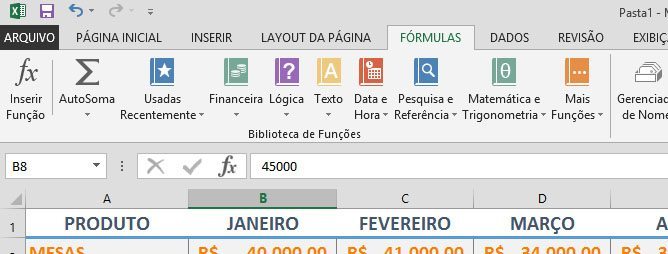
No primeiro item, está o link para inserir funções pesquisando qual a necessária entre todas as opções presentes no sistema.
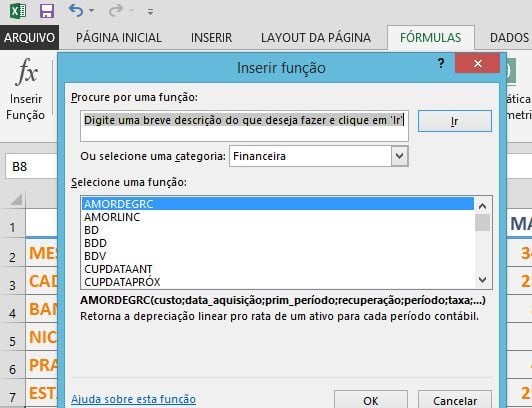
No segundo item, estão as funções mais comumente usadas para cálculos matemáticos: Soma, Média, Contar Números, Máximo e Mínimo.
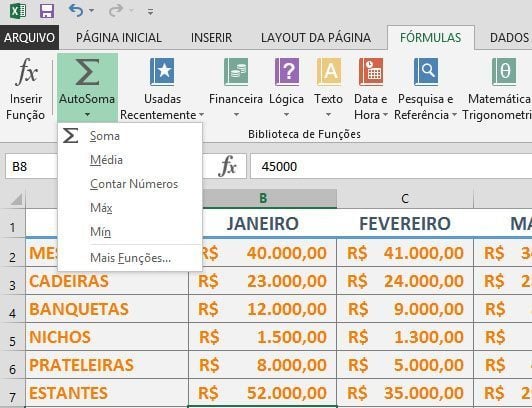
Elas fazem respectivamente, os seguintes cálculos sobre o intervalo selecionado:
- Resultado da soma dos valores;
- Média aritmética entre os valores;
- Contagem de quantas células possuem números;
- Mostram o maior valor dentro do intervalo;
- Mostram o menor valor dentro do intervalo.
Para utilizá-las, selecione previamente o intervalo e, em seguida, escolha a fórmula desejada.

O resultado será mostrado automaticamente na fórmula seguinte ao intervalo.
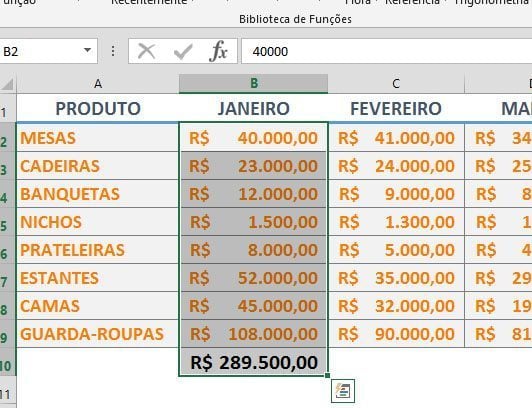
Calculando através do Menu de Contexto
O menu de contexto surge quando clicamos com o botão direito do mouse sobre uma ou mais células. Entre as várias opções de que dispomos nele, está a “Análise Rápida”.
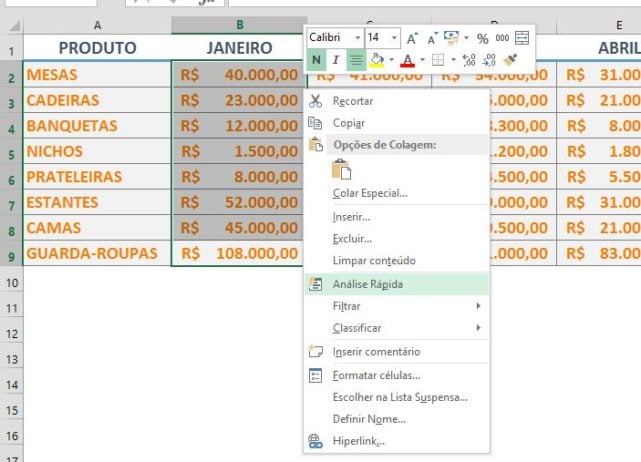
A “Análise Rápida” dá acesso às opções mais comumente utilizadas no Excel: Formatação condicional, Gráficos, Totais, Tabelas e Minigráficos.
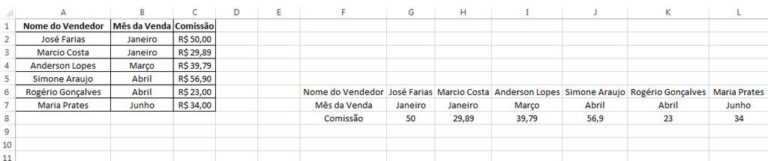
Neste momento, vamos lidar com as opções constantes na aba “Totais”, pois lá estão as fórmulas de uso mais frequente.
O funcionamento é semelhante ao menu Fórmula: Ao escolher a opção que se adequa à necessidade do momento, o Excel calcula automaticamente o resultado e o exibe em uma célula após o intervalo selecionado.

Escolhendo diretamente a fórmula
Por fim, pode-se escolher a fórmula específica para o caso e, através desse método, as células às quais será aplicado o cálculo não precisam estar previamente selecionadas.
A fórmula desejada pode ser inserida diretamente dentro da célula, desde que se conheça a sua sintaxe.
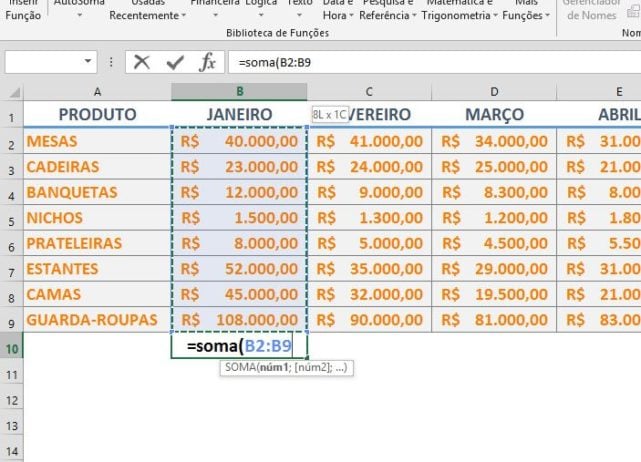
Caso não haja segurança suficiente para digitar toda a fórmula, se pode clicar sobre o ícone “fx”:
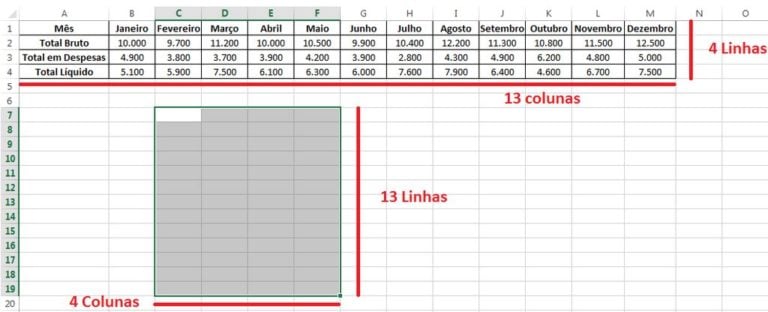
Você irá escolher a função a ser inserida e, ao clicar em “OK”, uma caixa de diálogo se abrirá para preenchimento do conteúdo da fórmula, designando qual a informação necessária em cada campo.
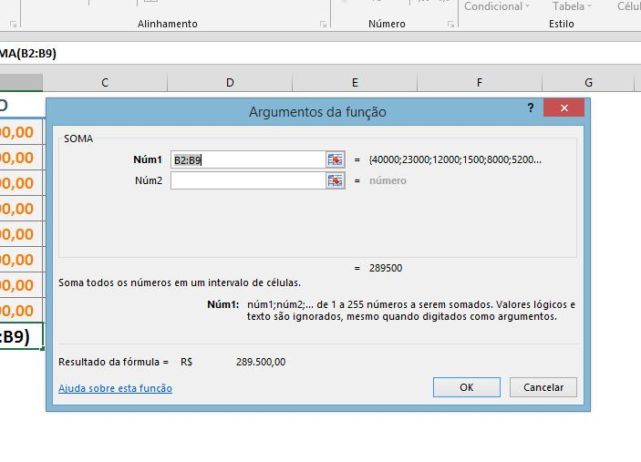
Os benefícios de se usar Cálculos Automáticos
Imagine ter que refazer toda uma planilha sempre que precisar calcular o DRE da sua empresa? Ou quando fizer uma tabela de vendas ou cálculo de comissões, ter que inicia-la do zero, preenchendo manualmente todos os valores e resultados? Muito trabalhoso e um imenso desperdício de tempo.
A melhor forma de trabalhar com Excel é desenvolver ou adquirir modelos prontos, em que você somente altere os valores de entrada e permita que o sistema dê os resultados atualizados.
Ainda, desde que suas fórmulas e dados de entrada estejam corretos, você tem a garantia de que os resultados estão válidos, afinal minimizou as possibilidades de erros de preenchimento e cálculo.
Como você pode ver, criar planilhas que realizem os cálculos automáticos no Excel é essencial para usar o potencial dessa ferramenta e tornar mais profissional e organizado o controle de dados da sua empresa.
Se quiser aprender mais sobre diversas funcionalidades dessa ferramenta, conheçã a nossa plataforma de cursos online de Excel. Caso queira administrar melhor o seu negócio, adote as nossas planilhas e siga rumo ao sucesso.